Grundlegendes LAN-Setup
Einrichten eines einfachen Netzwerks, in dem zwei PCs über einen Switch und einen Router miteinander kommunizieren können. Die PCs sollen in der Lage sein, sich gegenseitig zu pingen.

Schritt 1: Geräte verbinden
Zuerst habe ich die benötigten Geräte in Cisco Packet Tracer auf die Arbeitsfläche gezogen. Für das Projekt habe ich folgende Komponenten verwendet:
- Router: Cisco 1911
- Switch: Cisco 2960
- Zwei PCs
Anschließend habe ich die Geräte mit Copper Straight-Through Kabeln verbunden:
- PC1 wurde mit dem Port FastEthernet 0/1 des Switches verbunden.
- PC2 wurde mit dem Port FastEthernet 0/2 des Switches verbunden.
- Der Switch wurde über Port FastEthernet 0/0 mit dem Router verbunden.
Schritt 2: Konfiguration des Routers
Im nächsten Schritt habe ich den Router konfiguriert. Dazu bin ich in den CLI-Modus (Command Line Interface) des Routers gewechselt. Ich habe folgende Befehle eingegeben, um die IP-Adresse für die Schnittstelle zuzuweisen und diese zu aktivieren:
Router> enable
Router# configure terminal
Router(config)# interface fastethernet 0/0
Router(config-if)# ip address 192.168.1.1 255.255.255.0
Router(config-if)# no shutdown
Router(config-if)# exit
Router(config)# exit
Router>write memory
Die IP-Adresse 192.168.1.1 habe ich als Gateway-Adresse für das Netzwerk festgelegt.
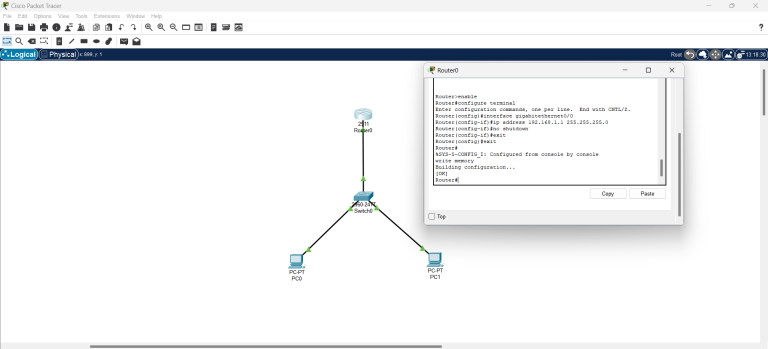
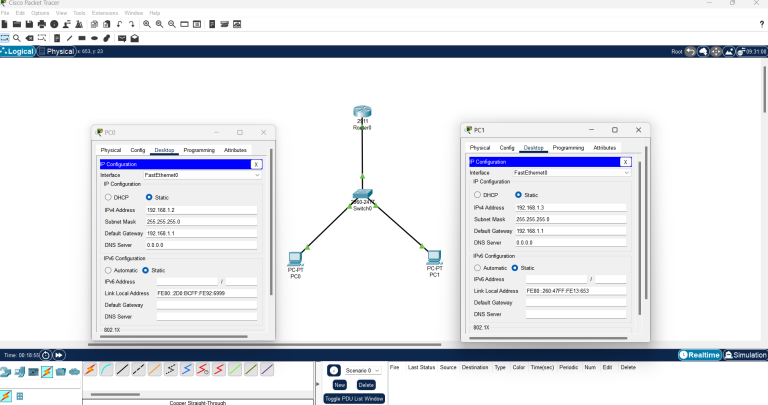
Schritt 3: Zuweisung der IP-Adressen an die PCs
Im dritten Schritt habe ich die IP-Adressen für die beiden PCs konfiguriert. Dafür bin ich bei jedem PC auf Desktop → IP Configuration gegangen und habe die folgenden Werte eingegeben:
PC1:
- IP Address: 192.168.1.2
- Subnet Mask: 255.255.255.0
- Default Gateway: 192.168.1.1
PC2:
- IP Address: 192.168.1.3
- Subnet Mask: 255.255.255.0
- Default Gateway: 192.168.1.1
Ich habe sichergestellt, dass die Adressen korrekt eingegeben wurden und im selben Subnetz liegen, damit die Kommunikation funktionieren kann.
Schritt 4: Verbindungsprüfung durch Pings
Im letzten Schritt habe ich die Verbindung zwischen den Geräten überprüft. Dafür habe ich das Command Prompt auf jedem PC geöffnet und folgende Tests durchgeführt:
Ping von PC1 zu PC2:
ping 192.168.1.3
Das Ergebnis zeigte, dass die Verbindung erfolgreich ist und Pakete zwischen den PCs übertragen werden.
Ping von PC2 zu PC1:
ping 192.168.1.2
Auch hier war die Verbindung erfolgreich.
Ping zum Router (Gateway):
Von beiden PCs habe ich den Router mit folgender Eingabe angepingt:
ping 192.168.1.1
Beide PCs konnten das Gateway problemlos erreichen.
Damit war das Netzwerk vollständig eingerichtet und getestet.
Das nächste Projekt ist ein Netzwerk mit zwei Subnetzen
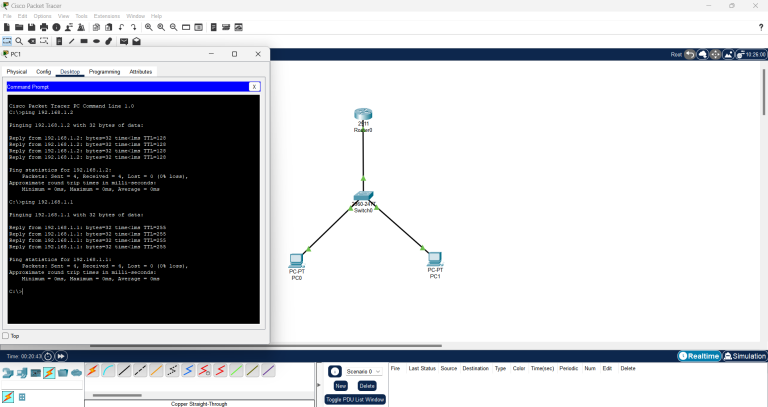
Wir benötigen Ihre Zustimmung zum Laden der Übersetzungen
Wir nutzen einen Drittanbieter-Service, um den Inhalt der Website zu übersetzen, der möglicherweise Daten über Ihre Aktivitäten sammelt. Bitte überprüfen Sie die Details in der Datenschutzerklärung und akzeptieren Sie den Dienst, um die Übersetzungen zu sehen.